Wenn du Events veranstaltest und Tickets über Bookingbird verkaufst, bietet dir dieser Leitfaden Lösungen zu häufig gestellten Fragen rund um Event-Setup, Ticket-Optionen und Teilnehmer-Management.
 Event-Setup & Management
Event-Setup & Management Gehe zu Events > Event erstellen.
Gehe zu Events > Event erstellen.
 Gib den Eventnamen, das Datum, den Ort und die Details ein.
Gib den Eventnamen, das Datum, den Ort und die Details ein.
 Konfiguriere die Ticketarten & Preise.
Konfiguriere die Ticketarten & Preise.
 Richte die Zahlungsoptionen ein (Stripe, SEPA, Bargeld).
Richte die Zahlungsoptionen ein (Stripe, SEPA, Bargeld).
 Klicke auf Speichern & Veröffentlichen, um das Event live zu schalten.
Klicke auf Speichern & Veröffentlichen, um das Event live zu schalten.
 Tipp: Wenn dein Event mehrere Termine hat, nutze die Option Wiederkehrende Events.
Tipp: Wenn dein Event mehrere Termine hat, nutze die Option Wiederkehrende Events.
 Ja! In Ticketpreise, richte Frühbucher-Rabatte ein.
Ja! In Ticketpreise, richte Frühbucher-Rabatte ein.
 Definiere einen reduzierten Preis und ein Ablaufdatum.
Definiere einen reduzierten Preis und ein Ablaufdatum.
 Aktiviere Promo-Codes für zusätzliche Rabatte.
Aktiviere Promo-Codes für zusätzliche Rabatte.
 Passe Ticketlimits für Frühbucherpreise an.
Passe Ticketlimits für Frühbucherpreise an.
 Unter Event-Einstellungen, lege die maximale Kapazität fest.
Unter Event-Einstellungen, lege die maximale Kapazität fest.
 Definiere limits pro Ticket, um zu kontrollieren, wie viele ein Kunde kaufen kann.
Definiere limits pro Ticket, um zu kontrollieren, wie viele ein Kunde kaufen kann.
 Aktiviere den Wartelistenmodus, wenn die Veranstaltung ausverkauft ist.
Aktiviere den Wartelistenmodus, wenn die Veranstaltung ausverkauft ist.
 Tipp: Nutze die Auto-Release-Funktion um stornierte Tickets zum Wiederverkauf freizugeben.
Tipp: Nutze die Auto-Release-Funktion um stornierte Tickets zum Wiederverkauf freizugeben.

 Tickets & QR-Codes
Tickets & QR-Codes Tickets werden nach dem Kauf automatisch per E-Mail verschickt.
Tickets werden nach dem Kauf automatisch per E-Mail verschickt.
 Kunden können PDFs zum Ausdrucken zuhause herunterladen.
Kunden können PDFs zum Ausdrucken zuhause herunterladen.
 Digitale Tickets sind in Apple Wallet & Google Wallet verfügbar.
Digitale Tickets sind in Apple Wallet & Google Wallet verfügbar.
 QR-Codes auf jedem Ticket ermöglichen ein schnelles Einchecken.
QR-Codes auf jedem Ticket ermöglichen ein schnelles Einchecken.
 Tipp: Kunden können ihre Tickets erneut herunterladen aus der Bestätigungs-E-Mail oder dem Bookingbird-Portal.
Tipp: Kunden können ihre Tickets erneut herunterladen aus der Bestätigungs-E-Mail oder dem Bookingbird-Portal.
 Ja! Gehe zu Events > Ticket-Anpassung.
Ja! Gehe zu Events > Ticket-Anpassung.
 Lade ein eigenes Hintergrundbild & Logo.
Lade ein eigenes Hintergrundbild & Logo.
 Bearbeite das Ticket-Layout, Schriftarten und Farben.
Bearbeite das Ticket-Layout, Schriftarten und Farben.
 Vorschau anzeigen und Änderungen sofort übernehmen.
Vorschau anzeigen und Änderungen sofort übernehmen.
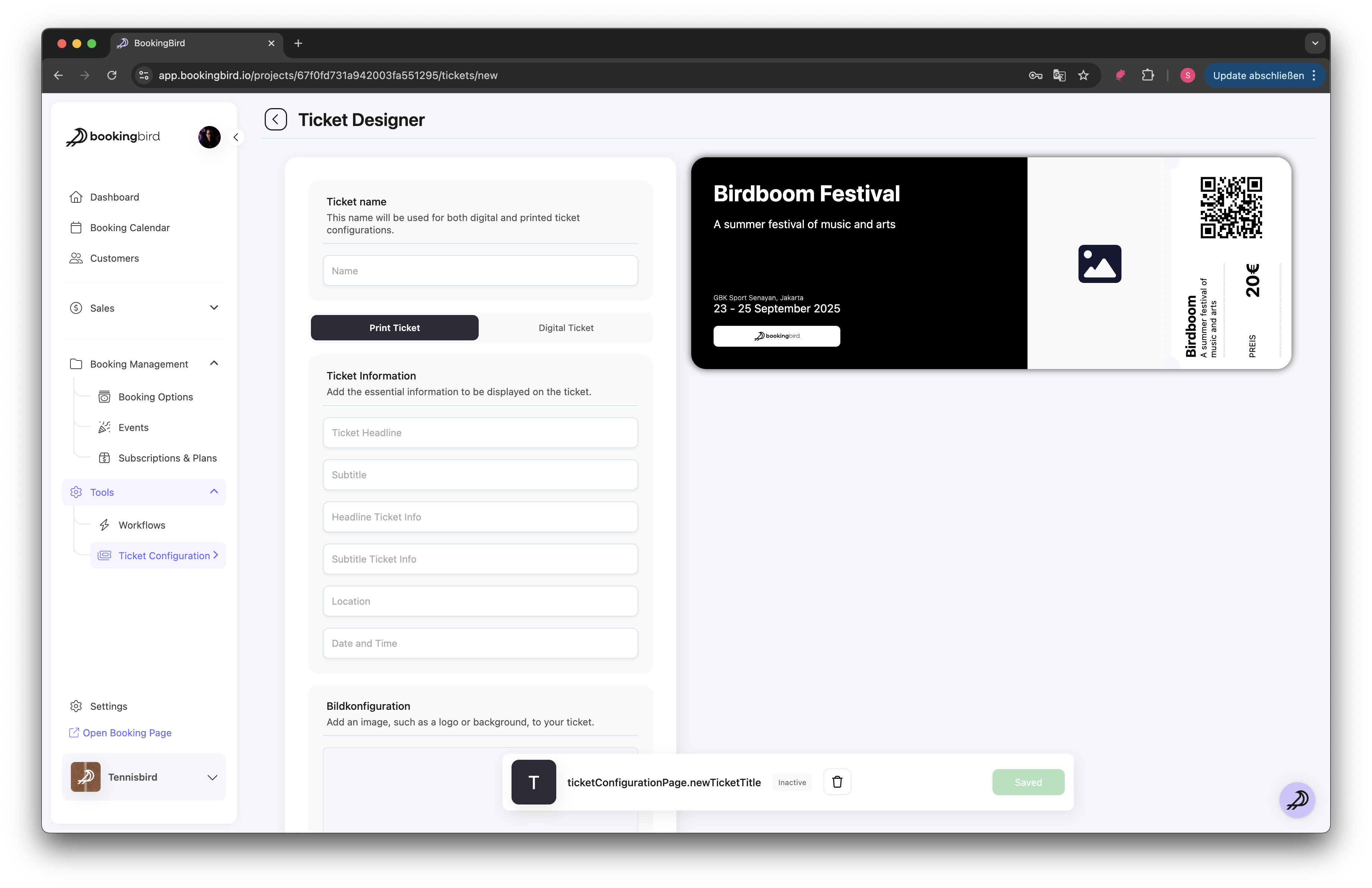
 Sie können es erneut aus ihrer Bestätigungs-E-Mail herunterladen.
Sie können es erneut aus ihrer Bestätigungs-E-Mail herunterladen.
 Du kannst Tickets manuell unter Kunden > Ticketverwaltung erneut senden.
Du kannst Tickets manuell unter Kunden > Ticketverwaltung erneut senden.
 QR-Codes bleiben mit der Buchung verknüpft, sodass Kunden trotzdem einchecken können.
QR-Codes bleiben mit der Buchung verknüpft, sodass Kunden trotzdem einchecken können.
 Tipp: Verwende die Funktion Suche nach Name oder E-Mail, falls ein Kunde sein Ticket nicht dabei hat.
Tipp: Verwende die Funktion Suche nach Name oder E-Mail, falls ein Kunde sein Ticket nicht dabei hat.
 Check-in & Einlass-Management
Check-in & Einlass-Management Lade die Bookingbird Check-in App (iOS/Android) herunter.
Lade die Bookingbird Check-in App (iOS/Android) herunter.
 Melde dich mit deinem Admin-Konto an.
Melde dich mit deinem Admin-Konto an.
 Tippe auf „Scan starten“ und benutze die Kamera des Geräts, um QR-Codes zu scannen.
Tippe auf „Scan starten“ und benutze die Kamera des Geräts, um QR-Codes zu scannen.
 Gäste mit gültigen Tickets werden sofort eingecheckt.
Gäste mit gültigen Tickets werden sofort eingecheckt.
 Tipp: Du kannst Gäste manuell einchecken über die Teilnehmerliste, falls nötig.
Tipp: Du kannst Gäste manuell einchecken über die Teilnehmerliste, falls nötig.
 Die App zeigt eine „Doppeltes Ticket“-Warnung.
Die App zeigt eine „Doppeltes Ticket“-Warnung.
 Kläre mit dem Kunden, ob er erneut eintritt (falls erlaubt).
Kläre mit dem Kunden, ob er erneut eintritt (falls erlaubt).
 Schaue in der Teilnehmerliste, wer ursprünglich eingecheckt hat.
Schaue in der Teilnehmerliste, wer ursprünglich eingecheckt hat.
 Markiere Gäste als Ausgecheckt, falls dein Event erneuten Eintritt erlaubt.
Markiere Gäste als Ausgecheckt, falls dein Event erneuten Eintritt erlaubt.
 Ja! Im Bookingbird-Dashboard, gehe zu Check-in-Statistiken für Events.
Ja! Im Bookingbird-Dashboard, gehe zu Check-in-Statistiken für Events.
 Zeige Gesamtanzahl eingecheckter vs. erwarteter Teilnehmer.
Zeige Gesamtanzahl eingecheckter vs. erwarteter Teilnehmer.
 Überwache Spitzenzeiten beim Einlass und optimiere die Personalplanung entsprechend.
Überwache Spitzenzeiten beim Einlass und optimiere die Personalplanung entsprechend.
 Tipp: Lade einen Post-Event-Teilnahmebericht herunter für Analysen und zukünftige Eventplanung.
Tipp: Lade einen Post-Event-Teilnahmebericht herunter für Analysen und zukünftige Eventplanung.
 Brauchst du mehr Hilfe?
Brauchst du mehr Hilfe?Wenn du weitere Fragen zu Eventmanagement oder Ticketing hast, besuche unser Help Center oder kontaktiere Support für weitere Unterstützung!